|
|
Word 2019 / Excel 2019などのOfficeアプリ起動時に「Microsoftはお客様のプライバシーを尊重しています」などのプライバシー設定画面が表示される場合の対処方法 | ||
Word 2019 / Excel 2019などのOfficeアプリ起動時に「Microsoftはお客様のプライバシーを尊重しています」などのプライバシー設定画面が表示される場合の対処方法 |
|
Q&A番号:021480 更新日:2019/09/12 |
 | Word 2019 / Excel 2019などのOfficeアプリ起動時に、「Microsoftはお客様のプライバシーを尊重しています」などのプライバシー設定画面が表示される場合の対処方法について教えてください。 |
 | Officeアプリの起動時に、Microsoft社からプライバシーに関するメッセージが表示された場合は、内容を確認し、追加データの送信を行うかを任意で選択することができます。 |
はじめに
Word 2019や、Excel 2019などのOfficeアプリ初回起動時に、「Microsoftはお客様のプライバシーを尊重しています」や「自分のデータを自分で管理する」などのプライバシーに関するメッセージが表示される場合があります。
このメッセージは、Microsoft社がOfficeのセキュリティに必要なデータを収集していることについて説明しているものです。
診断データや利用状況データなどを、Microsoft社に送信するかどうかは、任意で選択することができます。
設定はアカウントのプライバシー設定で、あとから変更することも可能です。
※ ここではWord 2019の画面で案内していますが、ほかのOfficeアプリでも同様の操作が行えます。
対処方法
Word 2019やExcel 2019などのOfficeアプリ起動時に「Microsoftはお客様のプライバシーを尊重しています」などのプライバシー設定画面が表示される場合には、以下の操作手順を行ってください。
Word 2019を起動すると、「Microsoftはお客様のプライバシーを尊重しています」が表示されます。
内容を確認して「次へ」をクリックします。
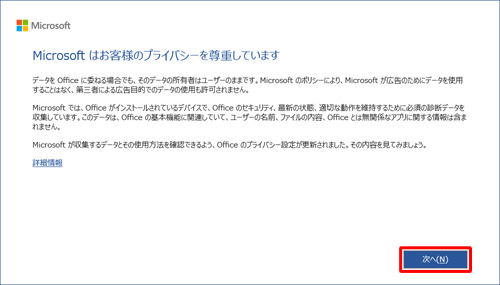
「一緒に進歩する」が表示されます。
「Officeに関するオプションのデータをMicrosoftに送信しますか?」欄で任意の項目をクリックし、「確認」をクリックします。
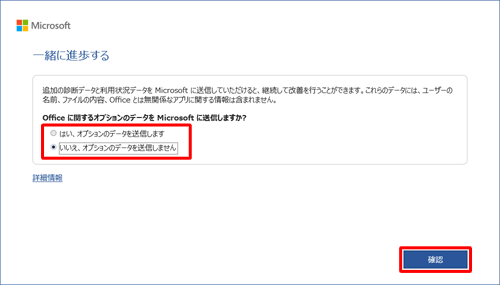
「エクスペリエンスの強化」が表示されたら、「完了」をクリックします。
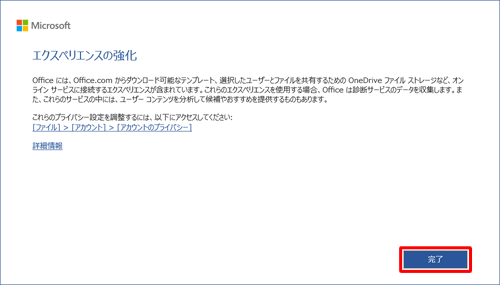
補足
これらのプライバシー設定を変更するには、上記画面の「[ファイル] > [アカウント] > [アカウントのプライバシー]」をクリックし、「プライバシー設定」から変更を行い、「OK」をクリックします。
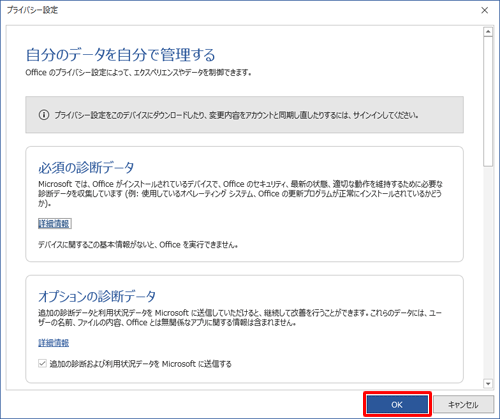
アプリの起動中にも「プライバシー設定」を変更することができます。
「アカウント」をクリックし、「アカウントのプライバシー」欄の「設定の管理」をクリックして、「プライバシー設定」を表示します。
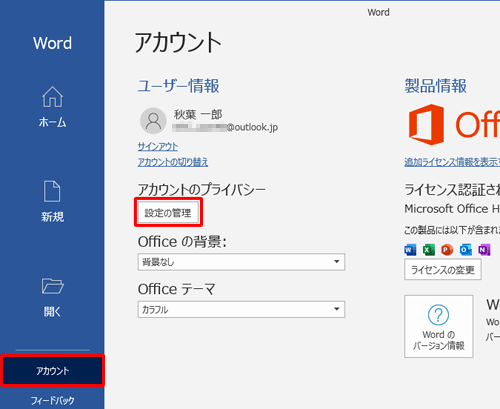
以上で操作完了です。
このQ&Aに出てきた用語
|
|
|


 Word 2016 / Excel 2016などのOfficeアプリ起動時に「Microsoftはお客様のプライバシーを尊重しています」などのプライバシー設定画面が表示される場合の対処方法
Word 2016 / Excel 2016などのOfficeアプリ起動時に「Microsoftはお客様のプライバシーを尊重しています」などのプライバシー設定画面が表示される場合の対処方法







